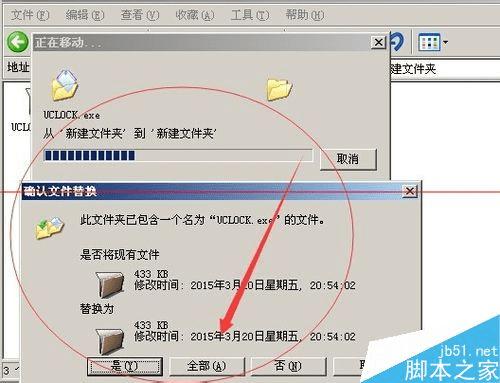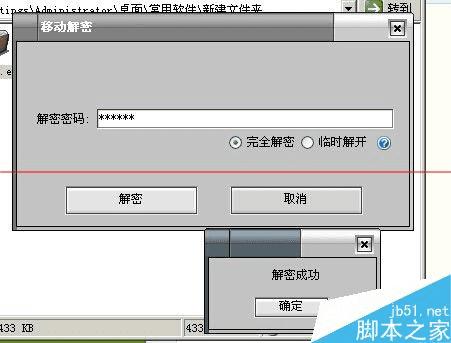UCLOCK加密软件后不记得了密码的解决办法
UCLOCK加密软件后不记得了密码的解决办法
现在我们来讲解一下这个UCLOCK加密软件的如果忘记密码了乍办,因为很时候我们都会不小心就会忘记密码了。等到想用的时候又想不起来了。
1、其实UCLOCK.exe这个软件加密时候很简单好用的,正因为如此我们也会经常不记得密码了。我们先来看看这个软件工作过程,然后在解决忘记密码的方法。
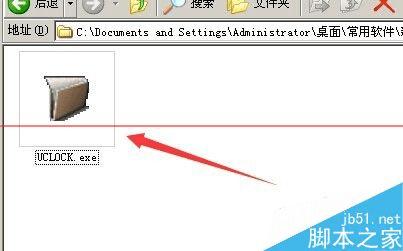
2、现在我把这个加密软件放在有相片的文件夹内,然后我点加密。
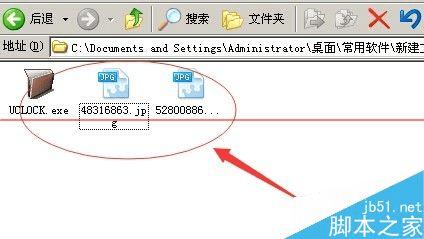
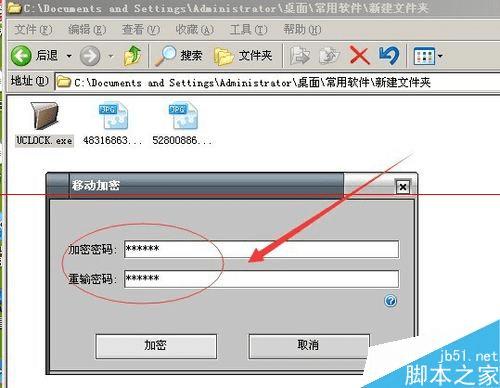
3、看到了吧,经过加密之后我们以经看不到这些相片了。这样别人也看到了,我们在次点开这个软件的时候就发现了提示要输入密码才可以进入了。
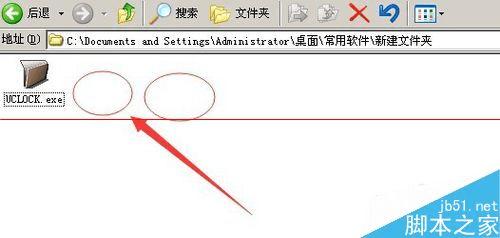
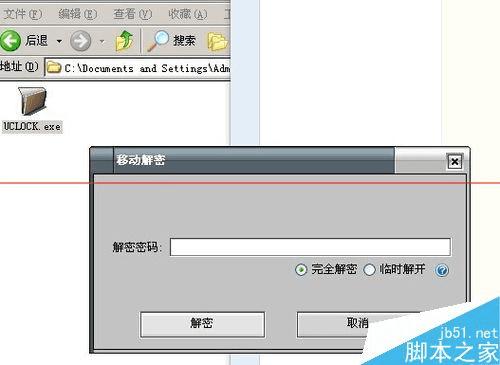
4、可是我们不记得了密码了现在乍办呢???还好这个软件多输入几也密码也是可以的,可是我们也不能猜啊,是真的忘记密码了。
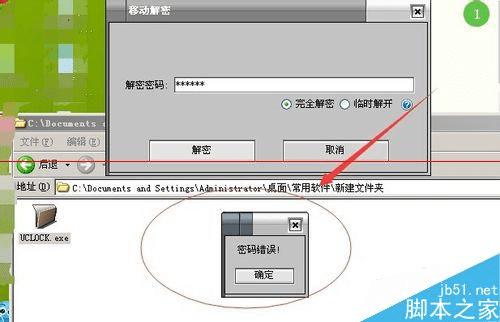
5、现在我就告诉大家解决的办法了,我们在桌面新建一个空白文件夹,跟着我们把这个UCLOCK.exe复制到里面去,然后里面随便放一个相片啊文件啊都可以的。
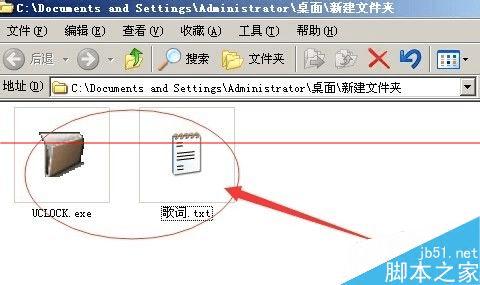
6、然后我们加密这个后来新建的文件夹的内容,这次我们一定要记得密码啊,可以设置简单点比如123456。
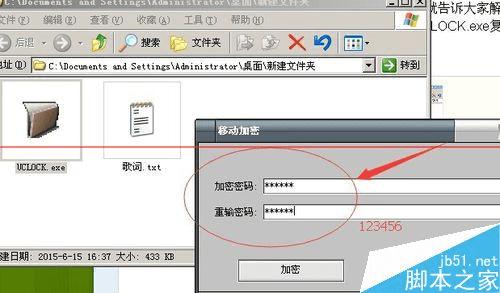
7、然后我们点工具---文件夹选项----按着图中设置把隐藏受保护的操作系统文件前面对号去掉,然后把显示所有文件和文件夹前面这个圈里面点上点。在确定就可以了。设置后我们刚才设置密码为123456的文件夹中就显示三个文件了。
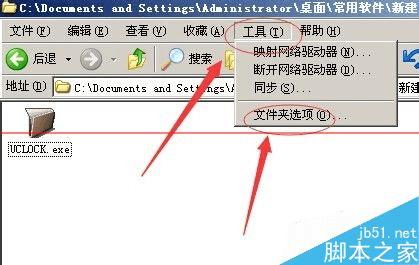
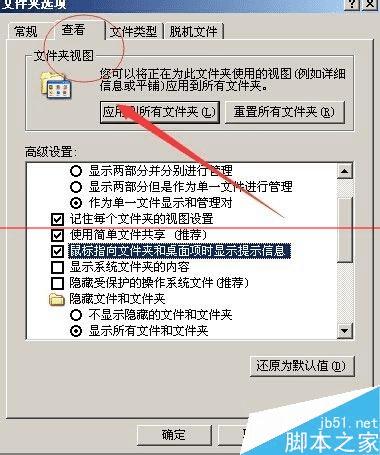
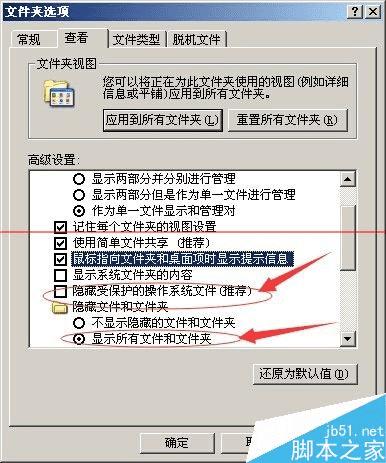
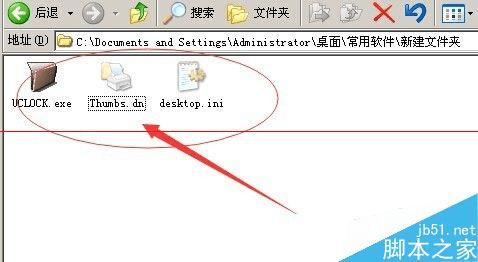
8、现在到关键时刻了,我们把后面这个设置成123456密码的这个文件夹整个复制过去,就是这三个文件全过去。。。到刚才忘记密码的那个文件夹中去。也就是覆盖过去,然后我们用刚才新设的密码123456就可以轻松的解开,忘记密码的文件夹了。是不是很简单哦。